Ako zastaviť upozornenia systému Windows 10 na automaticky generované fotoalbumy
Možno ste si všimli, že spoločnosť Microsoft(Microsoft) aktualizovala svoju službu úložiska OneDrive, aby mohla automaticky vytvárať albumy z fotografií, ktoré máte uložené v ich cloude. Hoci sa vám tento druh automaticky generovaného albumu môže páčiť, je tiež možné, že ho nechcete. Našťastie pre tých z nás, ktorí už majú svoje fotografie usporiadané tak, ako sa nám to páči, a nechcú vidieť automaticky generované albumy a upozornenia, existujú riešenia, ako toto správanie zastaviť. Tu je návod, ako vyriešiť tento nepríjemný problém pri používaní aplikácie Fotky(Photos) v systéme Windows 10(Windows 10) , ktorá je integrovaná s OneDrive:
Čo sú automatické albumy? Prečo a kedy sú automatické albumy generované službou OneDrive ?
Ak vlastníte smartfón s Androidom(Android) a používate aplikáciu Fotky Google(Google Photos) , pravdepodobne ste si už zvykli na automaticky vytvárané fotoalbumy. Táto funkcia je k dispozícii už dlho a Microsoft si všimol, že ich službe OneDrive chýbajú základné možnosti, ktoré v tomto smere ponúka Google . Automaticky generované albumy sú krokom , ktorý spoločnosť Microsoft(Microsoft) urobila smerom k zlepšeniu OneDrive . Podľa tohto oznámenia(this announcement) v blogovom príspevku od spoločnosti Microsoft(Microsoft) , od 22. júla(July 22) 2016, OneDrivedokáže rozpoznať, kedy fotografujete v „krátkom čase“ a na „konkrétnom mieste“. Keď sa to stane, OneDrive vyberie vaše najlepšie obrázky a vytvorí s nimi album. Okrem toho OneDrive generuje aj fotoalbumy každé pondelok(Monday) ráno z fotiek, ktoré nasnímate cez víkend.
Nezáleží na tom, či máte smartfón s Androidom(Android) , iOS alebo Windows 10 Mobile , pokiaľ si obrázky zálohujete na OneDrive , táto funkcia sa aktivuje automaticky. Keď sa takýto automatický fotoalbum vytvorí vo OneDrive a je pripravený na prezeranie, spoločnosť Microsoft(Microsoft) vám pošle upozornenia v aplikáciách spoločnosti Microsoft(Microsoft) vrátane aplikácie Fotky(Photos) zo systému Windows 10(Windows 10) a Windows 10 Mobile .
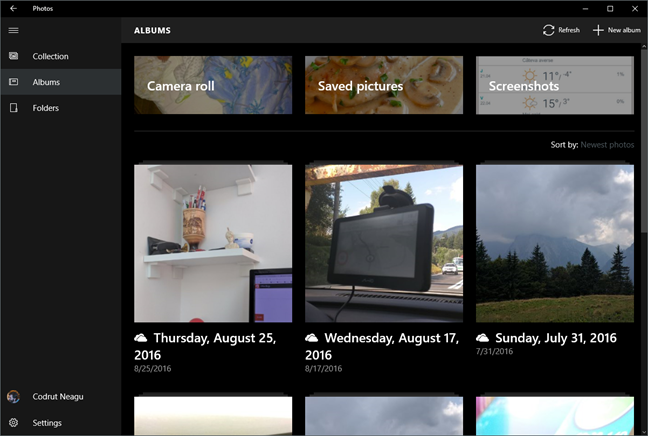
Ako vyzerajú automatické upozornenia na fotoalbumy zo systému Windows 10(Windows 10)
Najprv(First) si pozrite, ako vyzerá automatické upozornenie na albumy fotografií, ktoré dostanete v systéme Windows 10 : (Windows 10)"Check out the new album we created for you, including some of your best photos!".

Ako môžete vidieť na snímke obrazovky vyššie, upozornenia sa odosielajú prostredníctvom predvolenej aplikácie Fotografie(Photos) zo systému Windows 10.

Takéto upozornenia môžete dostávať aj z aplikácie OneDrive vo Windowse 10(Windows 10) a iných platformách vrátane smartfónu s Androidom(Android) a iOS.
Čo môžete urobiť, aby ste zastavili takéto upozornenia?
Máte dve možnosti:
- Ak sa vám táto funkcia OneDrive páči, ale nepáči sa vám prijímanie upozornení z aplikácie Fotky(Photos) na tieto albumy, môžete vypnúť upozornenia, ktoré dostávate z aplikácie Fotky(Photos) vo Windowse 10(Windows 10) . Prečítajte si ďalšiu časť tohto návodu, aby ste videli, ako na to..
- Ak sa vám táto funkcia OneDrive nepáči(OneDrive) a chcete ju vypnúť, postupujte podľa pokynov v tejto príručke: Zastavte OneDrive vytváranie automatických fotoalbumov v 3 krokoch(Stop OneDrive from creating automatic photo albums in 3 steps) .
Ako zakázať automatické upozornenia na fotoalbumy vo Windows 10 Photos
Otvorte aplikáciu Nastavenia(Open the Settings app) kliknutím alebo klepnutím na jej skratku v ponuke Štart(Start Menu) . V aplikácii Nastavenia(Settings) otvorte kategóriu Nastavenia systému(System) . Na ľavej strane okna kliknite alebo klepnite na Upozornenia a akcie(Notifications & actions) .

Na pravej strane okna sa posúvajte, kým sa nedostanete do sekcie s názvom „Dostávať upozornenia od týchto odosielateľov“.("Get notifications from these senders.")

V tejto časti sa posúvajte nadol, kým nenájdete aplikáciu Fotografie(Photos) . Zoznam aplikácií je zoradený abecedne a budete mať dosť veľa rolovania. Vypnite prepínač doprava, aby ste zakázali všetky upozornenia, ktoré dostávate z aplikácie Fotky(Photos) , vrátane upozornenia o albumoch (OneDrive)OneDrive(Off) .

Odteraz sa vám na počítači alebo zariadení s Windowsom 10 už nebudú zobrazovať upozornenia na automaticky generované fotoalbumy s obrázkami z aplikácie Fotky . (Photos)Upozornenie dostanete na iné počítače alebo zariadenia a fotoalbumy budú naďalej automaticky generované OneDrive .
Záver
Možno sa vám tie automaticky generované fotoalbumy z OneDrive páčia(OneDrive) , ale možno nie. Väčšine ľudí sa však nebudú páčiť upozornenia, ktoré dostávajú z tejto funkcie. Niekedy je lepšie nedostávať upozornenia na všetky veci, ktoré ste urobili. Možno nechcete, aby sa každému človeku vo vašom okolí zobrazovali upozornenia na fotky, ktoré ste urobili cez víkend. Chcete vypnúť tieto automatické upozornenia na albumy alebo sa vám páči táto nová funkcia? Podeľte(Share) sa s nami o svoje pocity v sekcii komentárov nižšie.
Related posts
Ako vypnúť Sticky Keys v systéme Windows 10
Ako vybrať predvolený GPU pre hry alebo aplikácie v systéme Windows 10
Ako pripnúť hry Steam na spustenie v systéme Windows 10 -
6 vecí, ktoré môžete robiť s aplikáciou Xbox v systéme Windows 10
Ako otvoriť Fotografie v systéme Windows 10 a Windows 11 (10 spôsobov)
14 vecí, ktoré môžete robiť s aplikáciou Fotky z Windowsu 10 -
Ako používať sieť Xbox v systéme Windows 10 na kontrolu pripojenia k službe Xbox Live
Ako otestovať a používať webovú kameru v systéme Windows 10 pomocou aplikácie Fotoaparát
Ako nastaviť predvolený mikrofón v systéme Windows 10 -
Panel s nástrojmi Rýchly prístup v systéme Windows 10: Všetko, čo potrebujete vedieť
Ako povoliť temnú tému Prieskumníka súborov v systéme Windows 10
Ako nastaviť teplotu zobrazovania počasia v systéme Windows 10 v °C alebo °F
7 stránok, kde si môžete stiahnuť bezplatné ikony na ploche pre Windows 10
Ako vytlačiť obrázok na viacero strán pomocou programu Skicár v systéme Windows 10
Ako zmeniť šetrič obrazovky v systéme Windows 10: Všetko, čo potrebujete vedieť -
Ako používať aplikáciu Ľudia v systéme Windows 10
6 vecí, ktoré môžete robiť s aplikáciou Počasie pre Windows 10 -
7 spôsobov, ako minimalizovať a maximalizovať aplikácie v systéme Windows 10
Ako zmeniť tému Windows 10
Ako používať upozornenia Centra akcií systému Windows 10 -
